导入定制的操作系统映像 profile
可导入定制的操作系统映像 profile,然后将其添加到现有的兼容基本操作系统映像。
关于本任务
必须先导入基础操作系统映像,才能导入定制 profile。
定制操作系统映像 profile 只能添加到同一类型的基础操作系统映像。例如,如果导出的 profile 针对 Windows 2016 映像,则只能将该 profile 导入和添加到操作系统映像存储库中的已有 Windows 2016 映像。
如果有充足的文件存储空间,操作系统映像存储库可存储的定制 Profiles 数量不受限制。
过程
要导入定制的操作系统映像 profile,请完成以下步骤。
完成之后
该定制的操作系统映像 profile 将在“管理操作系统映像”页面中的基础操作系统下列出。
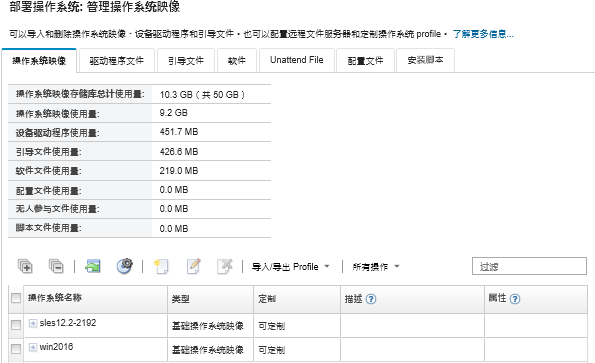
从此页面中,可执行以下操作:
创建定制操作系统映像 profile(请参阅创建定制操作系统映像 profile)。
通过单击导出所选定制操作系统映像 profile。
重要可将定制的操作系统映像 Profiles 导出到设置为使用 FTP 或 SFTP 协议的远程文件服务器。不能导出到设置为使用 HTTP 或 HTTPS 的远程文件服务器。可通过单击编辑图标(
 )修改所选定制的操作系统映像 profile。
)修改所选定制的操作系统映像 profile。可通过单击删除图标(
 )删除所选定制的操作系统映像 profile。
)删除所选定制的操作系统映像 profile。
提供反馈